多个pdf怎么合并成一个pdf?通常来说,将多个PDF文件进行合并是非常重要的 。在我们日常工作中,我们经常需要使用PDF文件,比如合同、报告等 。将多个相关的PDF文件合并成一个更大的文件可以方便我们查看和管理 。这样,我们就不需要一个一个的打开多个PDF文件,提高了我们的工作效率 。将多个PDF文件合并成一个文件,可以确保文件的完整性和准确性 。如果一个项目涉及到多个PDF文件,将其合并在一起可以避免将来丢失文件的风险 。单个PDF文件大小受限制,当数量增加时,合并为一个文件可以节省存储空间 。这有利于我们在计算机硬盘或云存储中保存文件,并可以更方便地共享文件 。
将多个PDF文件合并为一个文件后可以方便的发送给他人,并且减少因为多个文件导致的传输问题 。所以说,PDF文件合并可以提高我们的工作效率,保护文件完整性并节省存储空间,是我们工作中非常重要的一个步骤 。
方法一:使用“优速PDF工厂”进行合并:
软件工具下载:
https://download.yososoft.com/YSPdf/YSPdf_TTY.exe

文章插图

文章插图
步骤1、在电脑上下载安装优速pdf工厂,打开软件工具,在主页面中选择“PDF文件操作”,点击进入内页 。

文章插图

文章插图
步骤2、找到并选择“PDF文件操作”下拉项中的“PDF合并”功能,这里可以将多个pdf合并为一个;然后点击左上角的“添加文件”,将需要合并的pdf添加到软件中 。
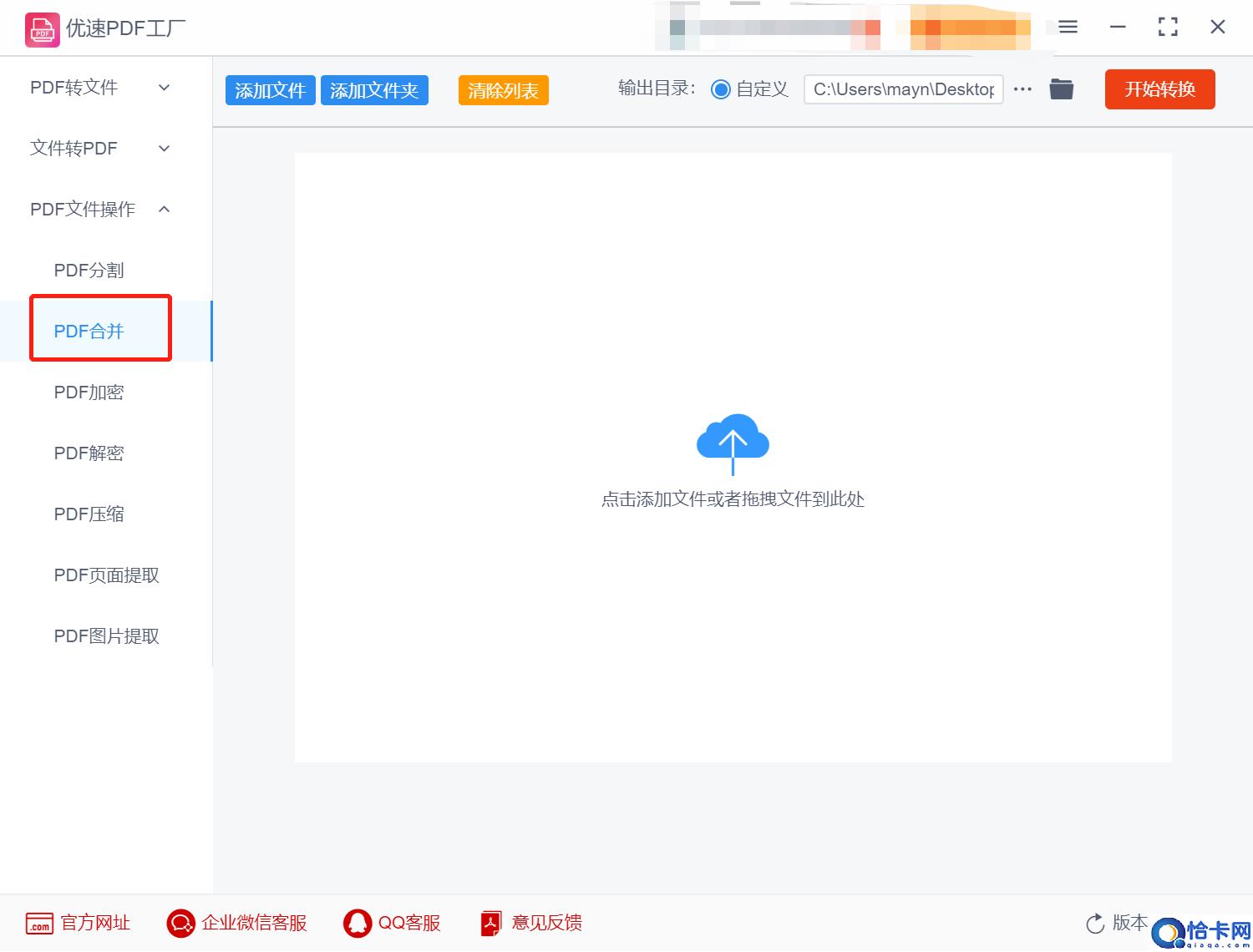
文章插图
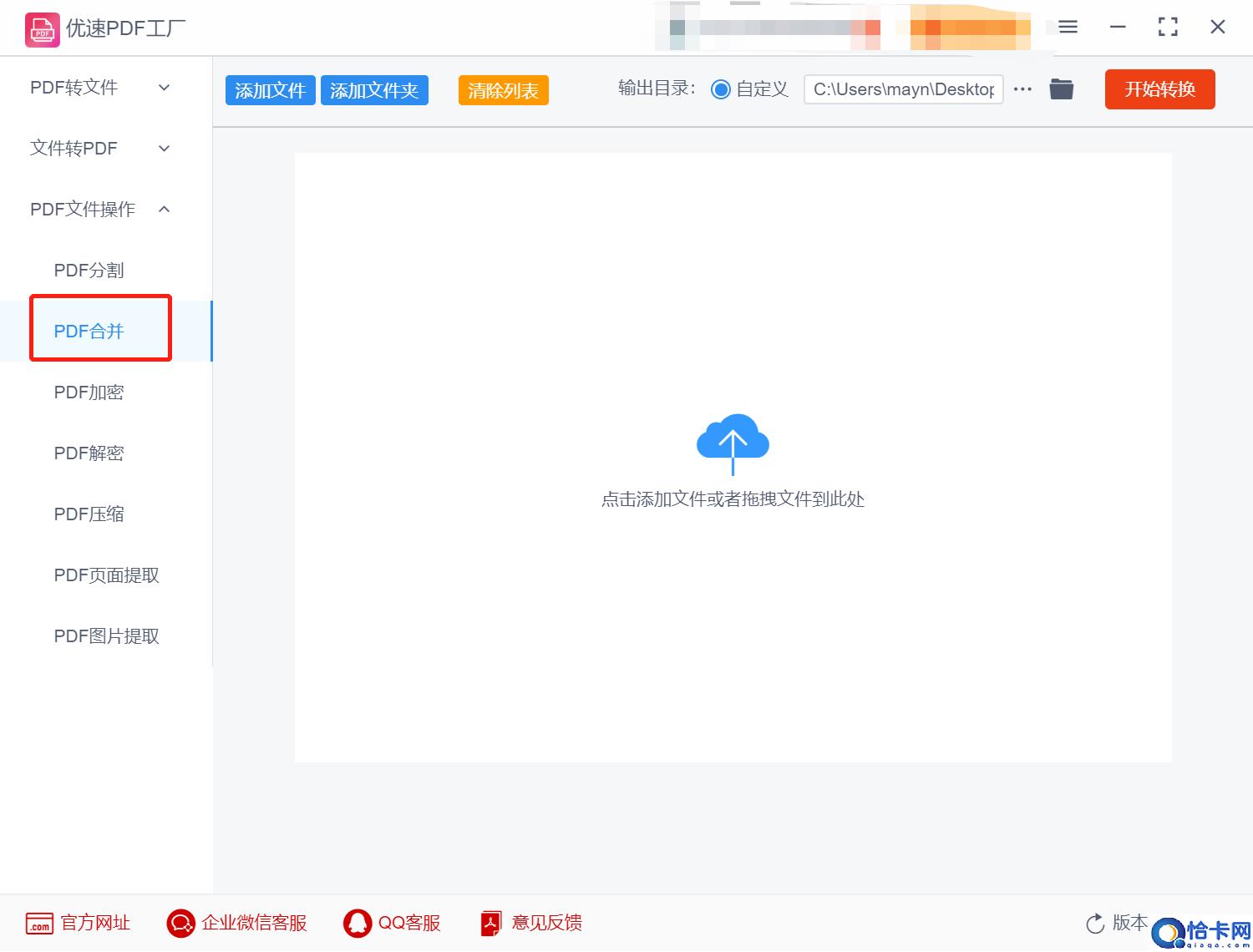
文章插图
步骤3、如下图所示点击文件右边的蓝色按钮来调节PDF的上下顺序,软件默认是从上到下依次进行合并的 。然后设置输出目录文件夹,用来保存合并好的PDF文件 。

文章插图

文章插图
步骤4、上面设置完成后,点击“开始转换”按钮,这样当软件把pdf和合并结束后会自动弹出打开输出文件夹,在这里可查看合并好的PDF文件 。
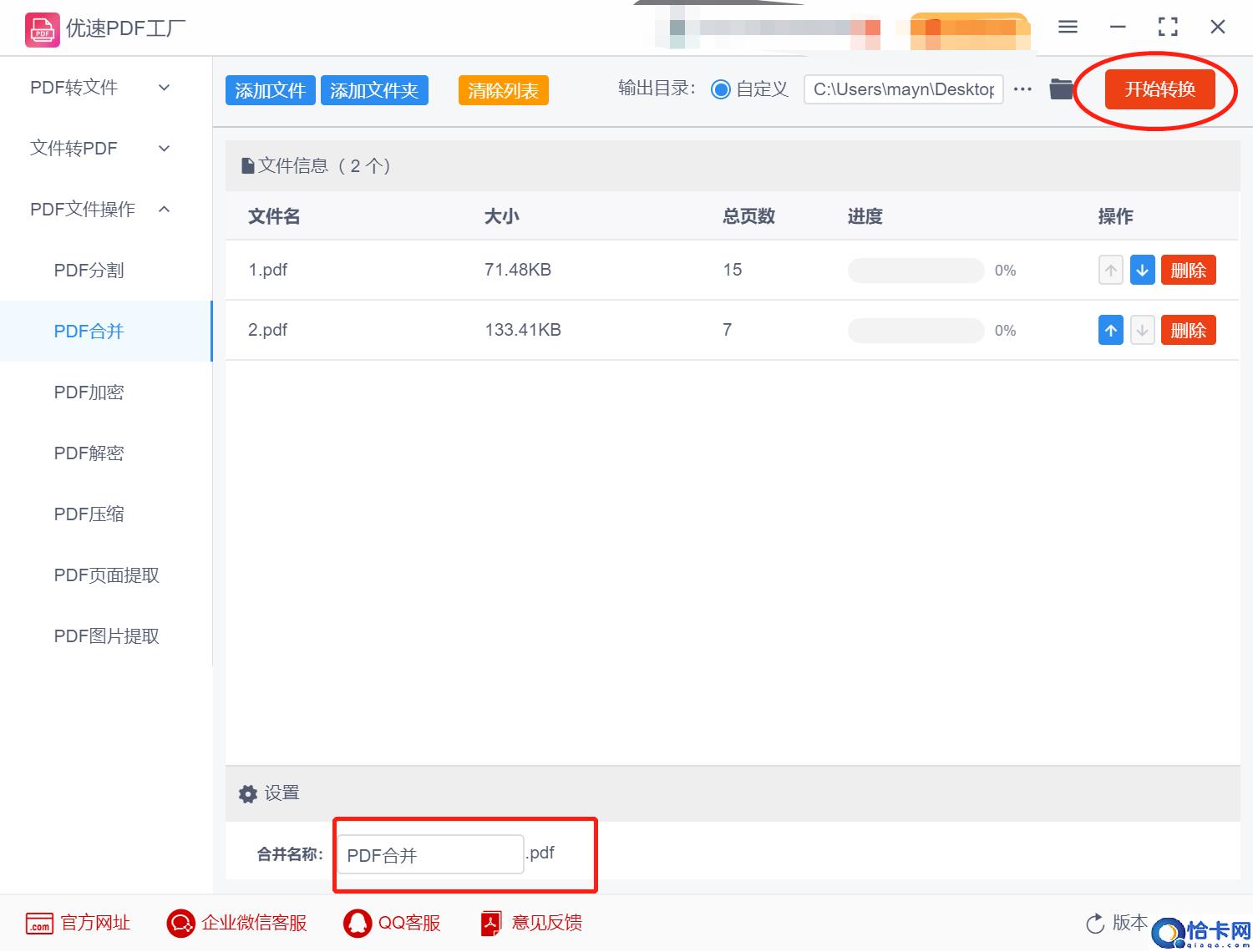
文章插图
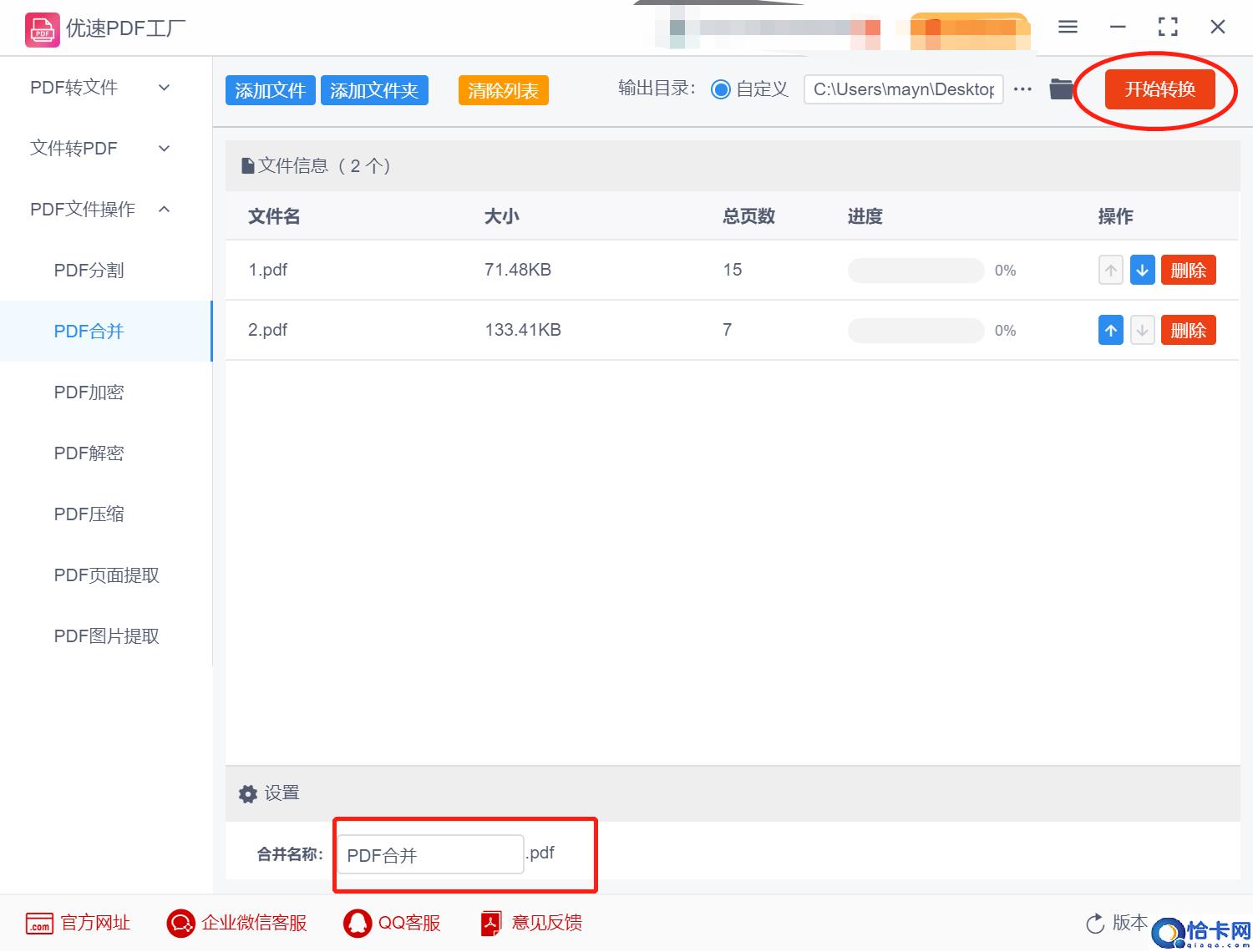
文章插图
步骤5、如下图所示,可以看到我们上传的几个PDF文件变成了输出文件夹中的最后一个PDF文件,操作到这里的话,pdf合并成功 。

文章插图

文章插图
方法二:使用Word工具合并PDF文件:
步骤1、选中需要合并的pdf文件,右击选择“打开方式”-“选择其他应用”,而后找到“word”应用,确认好之后,打开当前转换的文件,进而继续选择“确定”即可 。
【几招快速合并的方法 如何合并pdf文件】

文章插图

文章插图
步骤2、需要按照步骤1的操作,打开需要合并的其他的pdf文件 。在此过程中,操作有些繁琐,不如第一种方法简便 。
步骤3、将打开的PDF文件内容全部复制粘贴到一个Word文档中,最后需要再点击“文件”-“另存为”,记得选择将要存储的位置,最后将保存类型修改为PDF格式就可以了,这样的话,PDF就合并好了 。
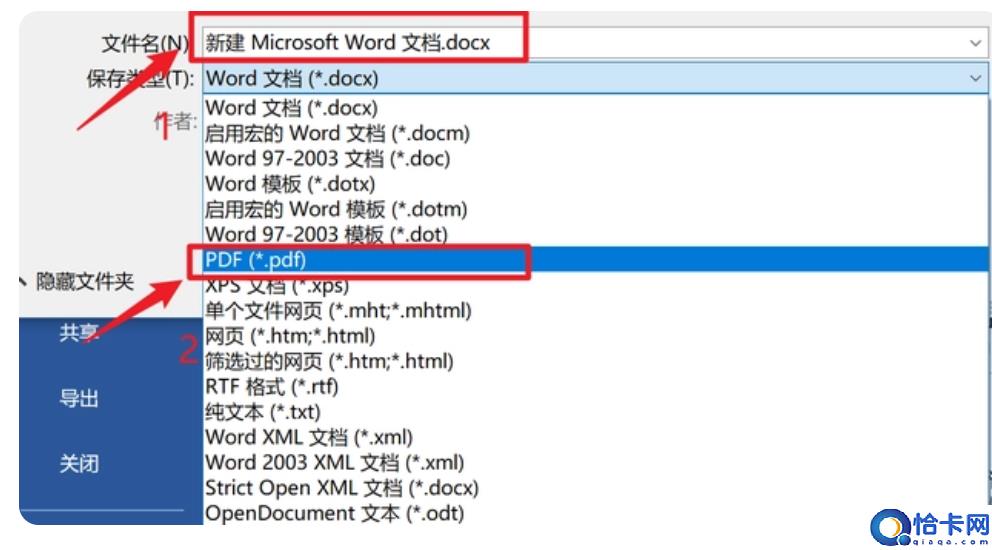
文章插图
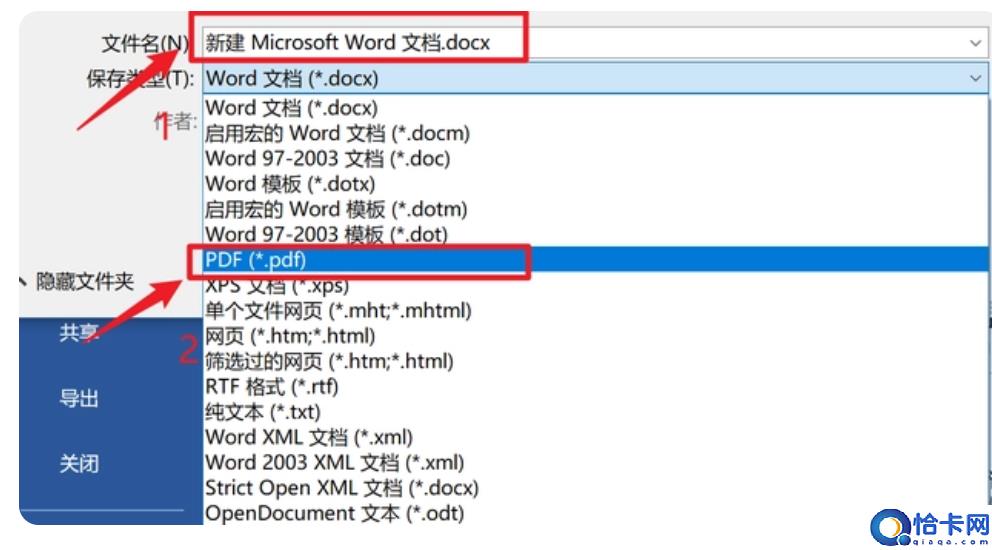
文章插图
方法三:利用PDF编辑器进行合并:
步骤1、打开电脑上的PDF编辑器,找到“打开”按钮,点击按钮之后,我们要选择一份PDF文件添加进编辑器中;然后点击文件右边的“合并文件”功能,就可以将文件进行合并 。
推荐阅读
- 浴缸堵了如何自己快速疏通
- 洛克王国火焰宝珠怎么快速得到
- lol快速赚取蓝色精粹 lol怎么刷6000蓝色精粹
- 邮件合并的基本操作步骤
- 键盘失灵的快速修复 键盘打不了字按什么键调
- 笔记本密码的快速破解 笔记本电脑忘记密码怎么办
- 教你快速搞定打游戏卡顿 电脑玩游戏掉帧怎么解决
- 肉怎么快速解冻
- 电脑系统快速截屏的多种姿势 win10电脑截屏的快捷键是什么
- 打印机快速安装的方法 佳能打印机驱动安装步骤















